
Masz świetny aparat cyfrowy. Masz w telefonie wszystkie aplikacje społecznościowe. Czy nie byłoby miło, gdybyś mógł zrobić piękne zdjęcie lustrzanką cyfrową i przesłać je bezpośrednio do telefonu, aby zwymiotować na Facebooku lub Instagramie? Dzięki niedrogiej aktualizacji każda kamera może stać się kamerą obsługującą Wi-Fi.
ZWIĄZANE Z: Jak bezprzewodowo przesyłać zdjęcia z aparatu do komputera
Jedną z najbardziej przydatnych funkcji, które można znaleźć w nowszych aparatach cyfrowych, jest wbudowana łączność Wi-Fi, która umożliwia przesyłanie plików do komputera w sieci lokalnej lub do pobliskiego smartfona za pośrednictwem sieci Wi-Fi ad-hoc. Jeśli masz starszy aparat (lub nowszy, który po prostu nie był dostarczany z tą funkcją), nie martw się - nie jesteś na mrozie. Karta SD Wi-Fi może dodać łączność Wi-Fi do dowolnej posiadanej kamery, o ile ma ona gniazdo kart SD.
AKTUALIZACJA: Nie mogę dostać włosów , firma stojąca za produktem Eye-Fi, który polecamy w tym artykule, ogłosiła 4 września 2018 r., że jest zamykana. Karty Eye-Fi powinny nadal działać w trybie samodzielnym (co oznacza brak synchronizacji z chmurą), o ile aplikacje są dostępne w sklepie z aplikacjami. Nie będzie żadnych przyszłych aktualizacji ich aplikacji. Usługa Keenai używana do przechowywania danych w chmurze zostanie wyłączona 30 listopada 2018 r. Po 1 grudnia 2018 r. Nie będziesz już mieć dostępu do swoich danych. Keenai's stronie internetowej zawiera instrukcje, jak odzyskać dane z usługi.
Omówiliśmy to szczegółowo w nasz samouczek dotyczący bezprzewodowego przesyłania zdjęć z aparatu do komputera lokalnego i wiele z tych samych rzeczy ma tutaj zastosowanie. Zamiast zmieniać nasz proces selekcji, powiemy tylko, że zalecamy rozszerzenie Eye-Fi Mobi Pro (50 USD). Możesz zapoznać się z naszym poprzednim artykułem, jeśli chcesz uzyskać więcej informacji na temat różnych kart SD Wi-Fi i ich działania.

Konfiguracja Mobi Pro za pomocą telefonu
Chwyć swoje urządzenie mobilne i pobierz odpowiednie oprogramowanie, korzystając z jednego z tych linków do iOS , Android lub telefon Windows lub wyszukując ją w sklepie z aplikacjami na urządzeniu pod hasłem „Keenai”. Dlaczego Keenai? Firma Eye-Fi została kupiona kilka lat temu, w wyniku czego oprogramowanie (ale nie sama karta) zyskało nowy branding.
Uruchom aplikację, a następnie wprowadź kod rejestracyjny z fizycznej karty dołączonej do opakowania Twojego Eye-Fi. Po wpisaniu kliknij „Zainstaluj profil”. („Profil instalacji” pojawi się tylko dla użytkowników iOS; wszyscy inni mogą przejść do następnego kroku).
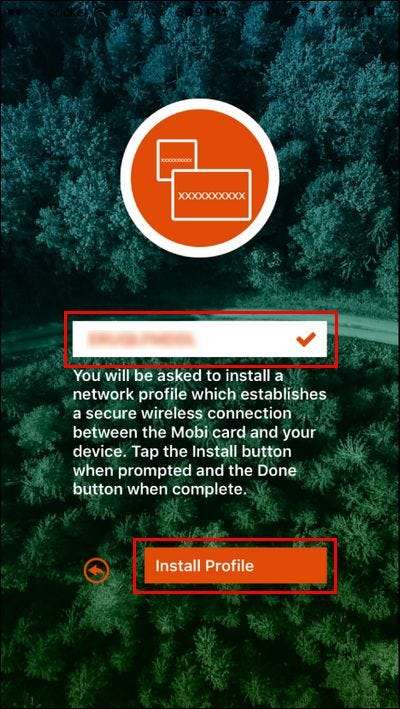
Kliknij „Zainstaluj” na wyskakującej stronie profilu. Jeśli pojawi się monit o podanie hasła, wprowadź kod używany do odblokowania urządzenia, aby potwierdzić, że chcesz zainstalować profil.

Nastąpi powrót do aplikacji Keenai, która poinstruuje Cię o włożeniu karty Eye-Fi do aparatu i włączeniu go. Zrób to teraz. Zrób kilka zdjęć, aby zasilić kartę i aktywować radio Wi-Fi. Następnie otwórz ustawienia Wi-Fi na telefonie lub tablecie. Tam poszukaj nowej sieci Wi-Fi o nazwie zaczynającej się od „Eye-Fi”. Wybierz to. Nie powinieneś być proszony o podanie hasła, ale jeśli tak, hasło to zawsze kod rejestracyjny z karty dostarczonej z kartą Eye-Fi.
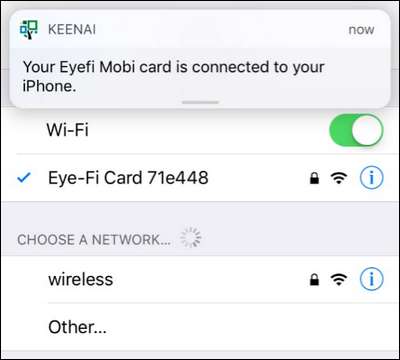
Po ustanowieniu bezpośredniego połączenia między kartą Eye-Fi w aparacie a urządzeniem mobilnym, przesyłanie zdjęć jest tak proste, jak zrobienie zdjęć przy połączeniu z kartą, a następnie sprawdzenie w aplikacji Keenai.
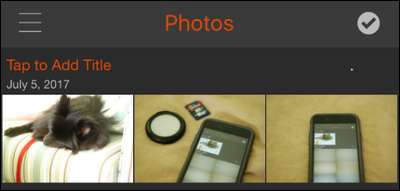
Na powyższym zrzucie ekranu możesz zobaczyć trzy zdjęcia, które zrobiliśmy po zakończeniu procesu konfiguracji: zdjęcie naszego psa i dwa zdjęcia iPhone'a akceptującego przesłanie pierwszego zdjęcia. Jesteśmy w biznesie! Mamy teraz bezprzewodowy transfer w podróży, więc nigdy nie musimy przerywać i wrzucać naszych zdjęć do laptopa tylko po to, aby umieścić je w mediach społecznościowych.
Włączanie transferu selektywnego
Zdecydowanie zalecamy włączenie transferu selektywnego. Bez tego karta Eye-Fi będzie po prostu chodzić w tle, próbując przesłać jak najwięcej zdjęć z aparatu na urządzenie mobilne. Jeśli celem korzystania z karty jest właśnie to (przesłanie każdego zdjęcia, aby można było, powiedzmy, utworzyć ich kopię zapasową w Zdjęciach Google lub iCloud), to w porządku - ale jest to czasochłonne i zużywa baterię aparatu.
Większość ludzi nie chce przesyłać każdego zdjęcia, zwłaszcza jeśli właśnie przedarli dziesiątki zdjęć w trybie serii. Zamiast tego bardziej praktyczne jest po prostu przeniesienie pojedynczych zdjęć, które chcesz edytować i udostępniać. Eye-Fi zawiera zgrabny sposób zarządzania tym selektywnym transferem, który działa na różnych platformach kamer. Po włączeniu, za każdym razem, gdy „chronisz” zdjęcie przed usunięciem z karty SD, oprogramowanie Eye-Fi na karcie samo odnotowuje, że flaga ochrony została ustawiona i inicjuje transfer. Chociaż proces ochrony różni się w zależności od aparatu, większość aparatów ma jakąś wyraźnie oznaczoną kombinację przycisków lub przycisków, która go wyzwala, jak pokazano poniżej.
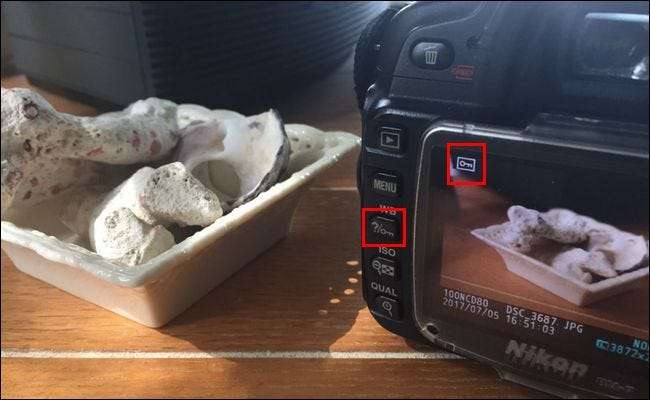
Niestety (i uważamy to za rażące niedopatrzenie ze strony firmy Eye-Fi), nie możesz włączyć funkcji selektywnego przesyłania w Eye-Fi Mobi Pro za pomocą aplikacji mobilnej - musieć użyj aplikacji komputerowej. Jednak z drugiej strony zmiana tego ustawienia jest trywialna.
Aby to zrobić, pobierz oprogramowanie do zarządzania kartami Eye-Fi . Podobnie jak oprogramowanie mobilne, oprogramowanie komputerowe również nosi nazwę „Keenai”. Zainstaluj oprogramowanie i uruchom je. Uruchomi kreatora uruchamiania, który poprowadzi Cię zarówno przez rejestrację do przechowywania zdjęć w chmurze Keenai, jak i połączenie karty Eye-Fi z oprogramowaniem, aby można było modyfikować ustawienia. Jeśli chcesz, możesz przejść przez cały kreator konfiguracji (największą zaletą jest aktywowanie bezpłatnej wersji próbnej przechowywania zdjęć online, która jest dostarczana z kartą Eye-Fi), ale najszybszym sposobem włączenia selektywnej kopii zapasowej jest po prostu anuluj wszystkie kroki kreatora, włóż kartę SD do czytnika kart SD podłączonego do komputera, a następnie kliknij prawym przyciskiem myszy oprogramowanie Keenai na pasku zadań komputera. Tam wybierz „Opcje”.

W wyświetlonym menu Opcje poszukaj przycisku „Aktywuj” w dolnym rogu. Kliknij to.
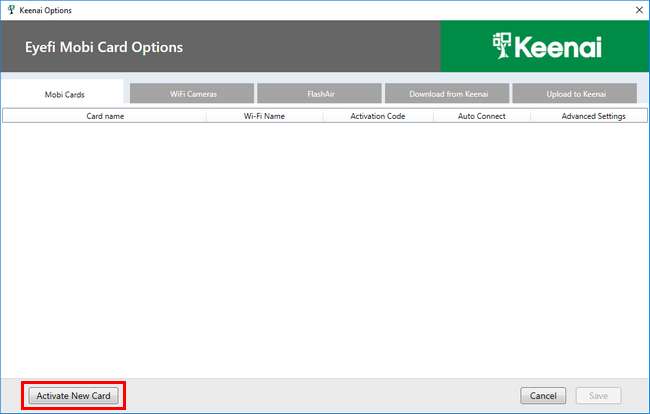
Ponieważ karta Eye-Fi jest obecnie zamontowana na komputerze za pośrednictwem czytnika kart, odczyta numer aktywacji bezpośrednio z karty SD.
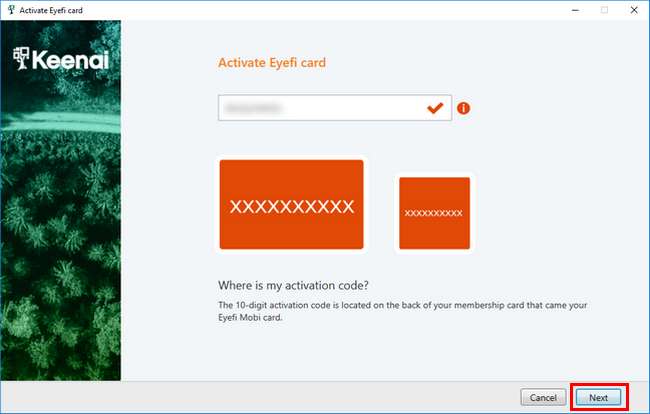
Sprawdź, czy kod w gnieździe jest zgodny z kartą dostarczoną z Eye-Fi i kliknij „Dalej”. W tym momencie możesz zamknąć kreatora. Będzie chciał, abyś kontynuował proces konfigurowania karty do użytku w bezprzewodowym przepływie pracy między aparatem a komputerem, ale nie jesteśmy tym zainteresowani: wszystko, czego chcieliśmy, to umieścić kartę w oprogramowaniu Keenai, abyśmy mogli przełączać niektóre ustawienia.
Po zamknięciu kreatora otwórz ponownie menu „Opcje”. Zobaczysz swoją kartę Eye-Fi. Kliknij strzałkę pod kolumną „Zaawansowane”, a następnie aktywuj przełącznik „Transfer selektywny”. (Możesz także aktywować „Bezprzewodowy transfer RAW”, jeśli chcesz i mieć zastosowanie do przesyłania plików RAW w mobilnym przepływie pracy). Nie zmieniaj żadnych innych zaawansowanych ustawień. Kliknij „Zapisz” u dołu okna Ustawienia.

Wyjmij kartę z komputera i włóż ją z powrotem do aparatu. Teraz za każdym razem, gdy robisz zdjęcie i chcesz wysłać część zdjęć na urządzenie mobilne, możesz to zrobić, po prostu oznaczając je, jak wspomniano powyżej, za pomocą funkcji „ochrony” aparatu. Tylko oznaczone obrazy zostaną przesłane na Twoje urządzenie.
Przy niewielkim nakładzie czasu i pieniędzy z góry możesz łatwo zamienić swój „głupi” aparat na inteligentny i cieszyć się wygodą korzystania z komputera w podróży (np. Łatwe przesyłanie do mediów społecznościowych bezpośrednio z telefonu). dedykowana kamera może zapewnić.







